修正:WindowsバックアップがESPの排他的ロックを取得できませんでした
エラー「WindowsバックアップはEFIパーティション(ESP)の排他的ロックを取得できませんでした ’は通常、プロセスへのアクセスを拒否しているアプリケーションがある場合に発生します。システムイメージは非常に役立ち、ほとんどのユーザーは通常、ほとんど知らないことをしようとしているときにシステムイメージを作成します。システムイメージは、ご存じない場合は、基本的にシステム全体のコピーであり、ファイルに保存されています。これらのイメージは、後で、イメージが作成されたときとまったく同じ状態にシステムを復元するために使用できます。
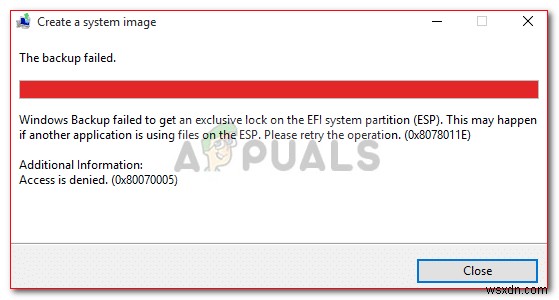
ただし、特定のユーザーは、システムイメージを作成しようとしたときに上記の問題に直面していると報告しています。このケースが当てはまる場合は、以下の解決策に従って、問題をすぐに回避してください。
Windows10で「WindowsバックアップがESPの排他的ロックを取得できませんでした」エラーの原因は何ですか?
通常、管理者アカウントを使用していない場合、必要なアクセスが拒否されたときにエラーが発生します。ただし、管理者アカウントを使用しているにもかかわらず問題が発生している場合は、次の要因が原因である可能性があります—
- サードパーティアプリケーション: 場合によっては、システムで実行されているサードパーティのアプリケーションが原因でエラーが発生する可能性があります。
- Windows Defenderまたはアンチウイルス: 上記の問題に直面している場合は、WindowsDefenderまたはサードパーティのウイルス対策ソフトウェアによって課せられた制限が原因である可能性があります。
- Windowsバックアップサービス: 最後に、特定のWindowsバックアップサービスが間違ったログオンユーザーを使用している場合にも、エラーが発生する可能性があります。
以下の解決策に従うことで、問題を解決し、システムイメージをスムーズに作成できます。ソリューションに入る前に、管理者アカウントを使用していることを確認してください。また、以下に示すのと同じ順序でソリューションを適用するようにしてください。
解決策1:サードパーティのアンチウイルスをアンインストールする
問題を特定するために最初に行う必要があるのは、アンチウイルスをアンインストールすることです。一部のユーザーの場合、アバストアンチウイルスがプロセスをブロックしていたため、システムイメージを正常に作成できませんでした。これを克服するには、システムにインストールしたサードパーティのアンチウイルスを、単に無効にするのではなく、必ずアンインストールしてください。方法は次のとおりです。
- スタートメニューに移動します コントロールパネルを開きます 。
- プログラムと機能に移動します 。
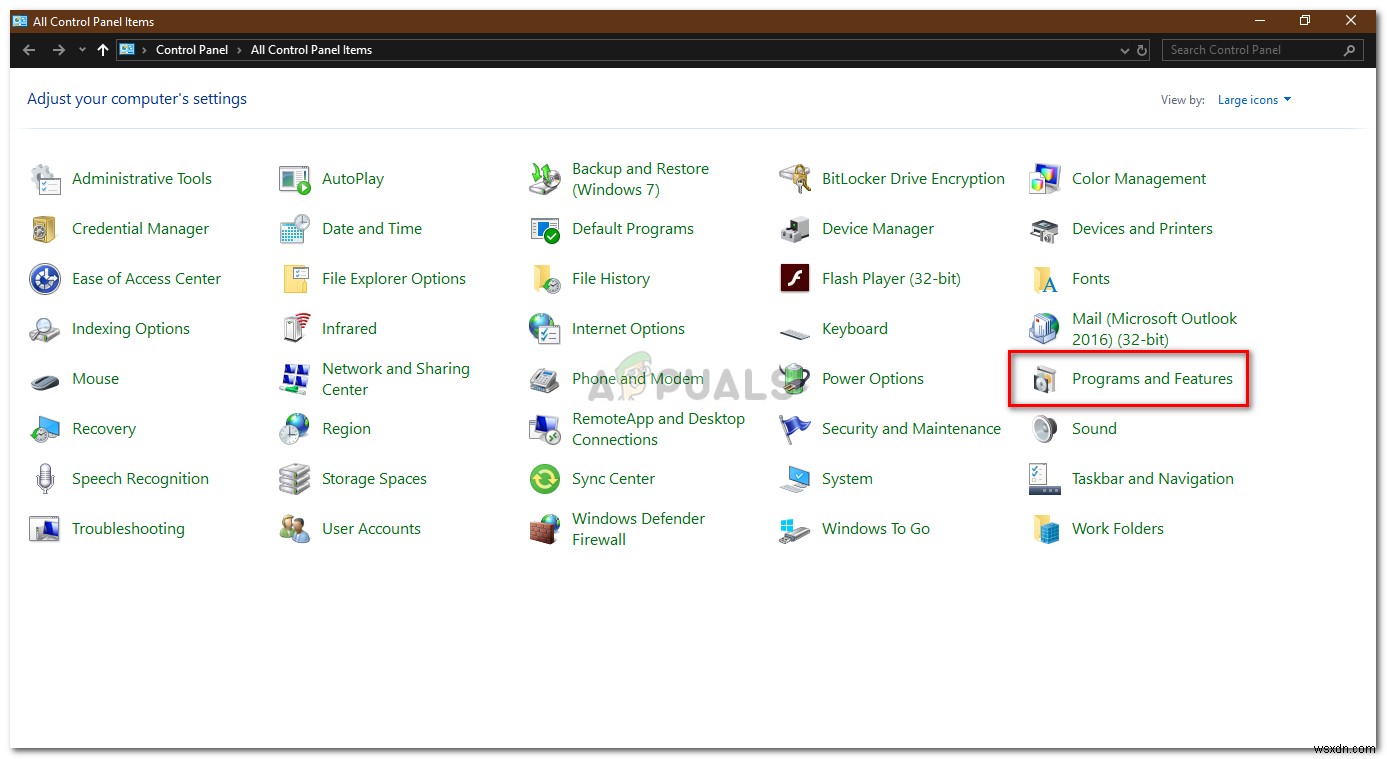
- アンチウイルスを見つけ、ダブルクリックしてアンインストールします。
解決策2:クリーンブートを実行する
場合によっては、ウイルス対策の代わりに、別のサードパーティアプリケーションが原因でエラーが発生した可能性があります。このような可能性を排除するには、クリーンブートを実行する必要があります。クリーンブートは、バックグラウンドで実行されている最小限のサービスでシステムを起動します。
この記事を参照してください クリーンブートを実行する方法については、当サイトをご覧ください。
解決策3:ログオンユーザーの変更
クリーンブートを実行してサードパーティのウイルス対策ソフトウェアをアンインストールしても問題が解決しない場合は、ログオンユーザーが間違っていることが原因である可能性があります。ブロックレベルバックアップエンジンサービスのログオンユーザーを変更することで、問題を特定できます。方法は次のとおりです。
- Windowsキー+Rを押します 実行を開くには 。
- 「services.msc」と入力します ’を押してEnterキーを押します。
- サービスのリストから、ブロックレベルのバックアップエンジンサービスを見つけます。 。
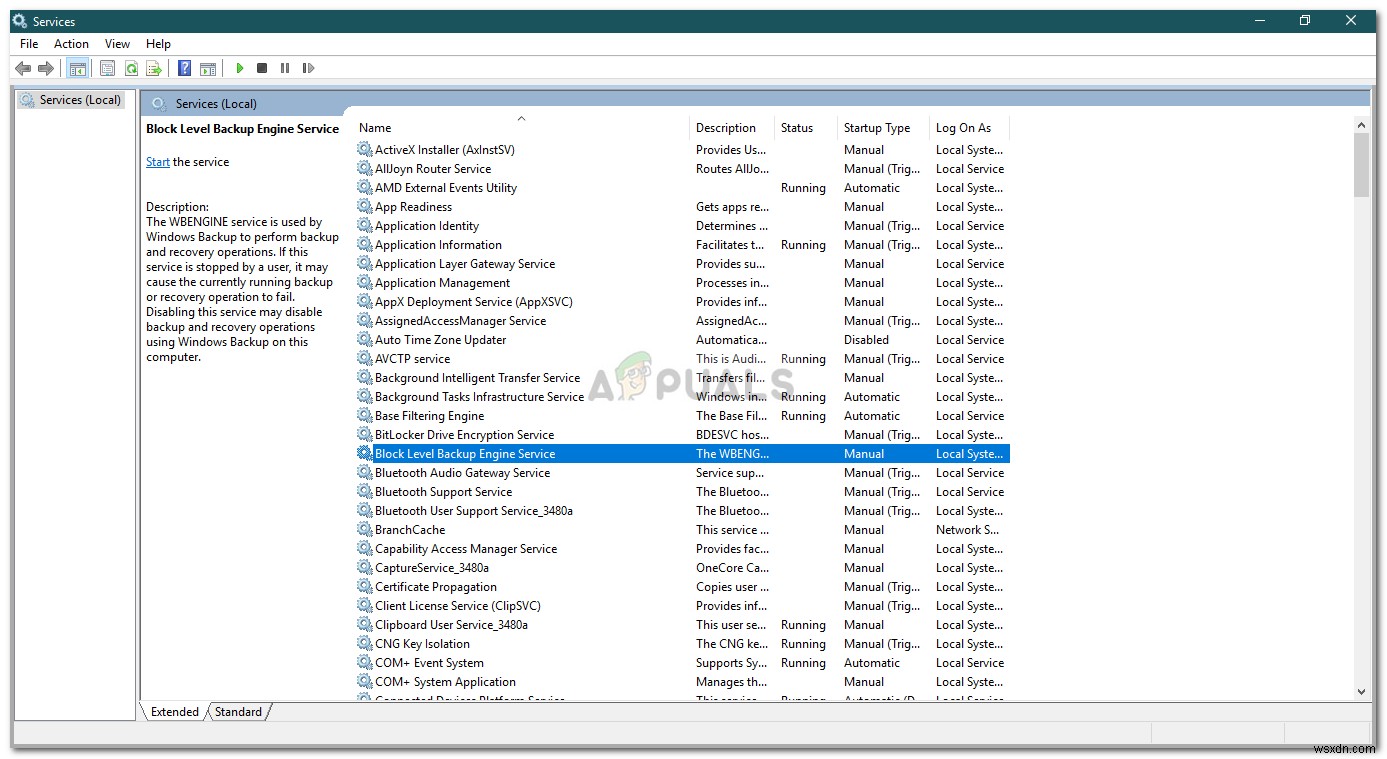
- ダブルクリック プロパティを開くために 。
- ログオンに切り替えます タブをクリックして、「このアカウント」を確認します ’オプション。
- [参照]をクリックします 次に、[詳細]をクリックします 。
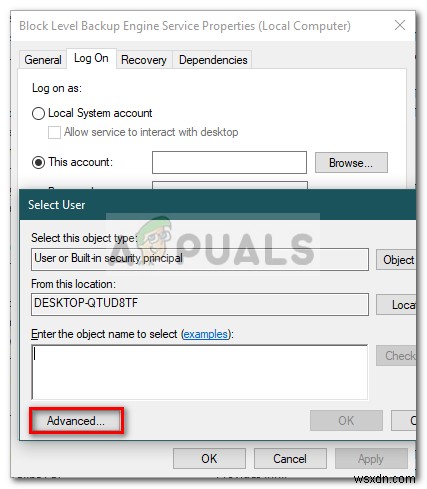
- 今すぐ検索を押す 次に、ユーザーのリストから、ユーザーアカウントをダブルクリックします 。
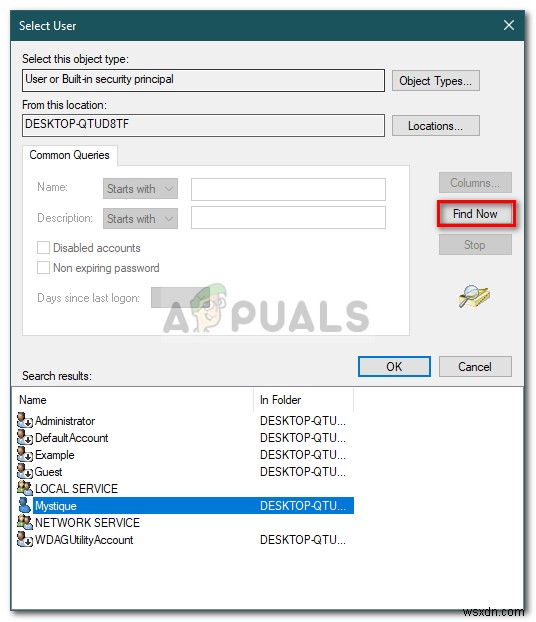
- アカウントにパスワードを使用する場合は、パスワードフィールドにパスワードを入力します。
- [適用]をクリックします 次に、 OKを押します 。
- システムを再起動します。
解決策4:サードパーティのソフトウェアを使用する
最後に、上記の解決策のいずれもうまくいかない場合は、サードパーティのアプリケーションを使用する必要があります。 Macrium Reflect、Casper、Acronis Trueimageなど、使用できるイメージクローン作成ソフトウェアはたくさんあります。簡単に見つけたものをダウンロードして、心配することなくシステムイメージを作成するだけです。
-
Windows 10で初期化に失敗した構成システムの修正
Windows 10 は最も好まれるオペレーティング システムの 1 つですが、エラーがまったくないわけではありません。そのような一般的なエラーの 1 つは、構成システムの初期化に失敗したことです。これは、PC を起動したとき、最近インストールしたアプリケーション、または更新または変更後に古いアプリケーションを開いたときにコンピューターで発生します。今のところ、このエラーを引き起こす特定の理由はありませんが、Windows 10 の初期化に失敗した構成システムを修正する方法は非常に簡単です。サードパーティのアプリケーションがプログラムを開くのを妨げている場合もあれば、.NET フレームワークが
-
FIX System Restore Failed 0x800700b7 (解決済み)
このチュートリアルには、Windows 10、8、または 7 ベースの PC を復元しようとしたときに発生する次のエラーを修正する手順が含まれています。 ) Windows 10、8、または 7 OS では。 システムの復元エラー 0x800700b7 は、通常、ウイルス対策プログラムまたはセキュリティ プログラムによってシステムの復元が正しく実行されないために発生します。その他の場合、システムの復元でエラー 0x800700b7 が発生するのは、Windows ファイル システムが破損した後、停電の後、または Windows 更新プログラムのインストールに失敗した後です。 システ
